محتويات الموضوع : ١_تشغيل اللابتوب على التلفاز ٢_ ربط اللابتوب بشاشة التلفاز عن طريق كيبل HDMI ٣_ربط اللابتوب بشاشة التلفاز عن طريق كيبل VGA ٤_ربط اللابتوب بشاشة التلفاز لاسلكياً WIFI ٥_ربط اللابتوب بشاشة التلفاز عن طريق الـ USB
تشغيل اللابتوب على التلفاز
إنّ عمليّة ربط اللابتوب بشاشة التلفاز تُعدّ عمليّةً سهلةً جداً ولا تَحتاج إلّا إلى بضع دقائق ووصلات وكوابل مُناسبة لهذه العملية، فتوصيل اللابتوب على شاشة التلفاز يخدم أغراضاً عديدةً، فلا حاجة إلى دفع مبالغ عالية من أجل شراء تلفازٍ ذكيٍ، أو من أجل الحصول على مَيّزات متعددة؛ بل كل ما يجب فعله هو تعلّم كيفية تشغيل اللابتوب على شاشة التلفاز لتشغيل الأفلام ومقاطع الفيديو والأغاني وحتى ألعاب الفيديو. تُوفّر شاشة التلفاز وضوحاً ودقّة عالية غير مُتوفّرة على شاشة اللابتوب نظراً لصغر حجمها وإمكانيّاتها المتوسطة مقارنةً بإمكانيات شاشة التلفاز الكبيرة، ومن أهمّ الميزات التي تتحقّق عند ربط اللابتوب بشاشة التلفاز هي جودة الصوت، والصورة العالية. توجد العديد من الطّرق لربط التلفاز باللابتوب باستخدام منافذ مختلفة مثل HDMI، وVGA، وUSB، أو بشكل لاسلكي، وفي هذا المقال سيتمّ التطرق لهذه الطرق بشكل مفصل.
[١] ربط اللابتوب بشاشة التلفاز عن طريق كيبل HDMI
إنّ استخدامَ منفذ HDMI هو أنسب وأسرع طريقة لرَبط التلفاز باللابتوب، لما تُوفّره هذه الطريقة من جودةٍ عاليةٍ في الصوت والصورة نظراً لأنّ كيبل الـ HDMI ينقل الصوت والصورة معاً، لذا لربط شاشة التلفاز باللابتوب يجب ربط الطرف الأول من الكيبل بمدخل "HDMI" في اللابتوب، وهذا المدخل موجود في أغلب اللابتوبات الحديثة والقديمة، ومن ثمّ ربط الطرف الثاني من الكيبل بمدخل "HDMI" في شاشة التلفاز، وبعد ذلك اختيار الخيار المناسب في التلفاز لجعل الشاشة تعرَض شاشة اللابتوب عن طريق اختيار زر الـ AV الموجود على ريموت التحكّم الخاص بالتلفاز، وإن لم تظهر شاشة اللابتوب على التلفاز يجب الذهاب إلى لوحة التحكّم على اللابتوب (بالإنجليزية: Control Panel)، ومن ثمّ الذهاب إلى خيار العرض (بالإنجليزية: Display)، ومن ثم Adjust Resolution، واختيار TV من الصندوق الظاهر على الشاشة.
[2] ربط اللابتوب بشاشة التلفاز عن طريق كيبل VGA
يُستخدم كيبل الـ VGA في عدّة أمور منها: ربط اللابتوب مع جهاز العرض (بالإنجليزية: Projector) لعرض شاشة اللابتوب بصورةٍ أكبر، ولكن أيضاً يُستخدم لربط اللابتوب بشاشة التلفاز بطريقة الـ HDMI نفسها، مع مراعاة اختلاف مدخل ومخرج الكيبل ومداخل الـ VGA لشاشة التلفاز واللابتوب، والمُشكلة في هذه الطريقة أنّ كيبل VGA ينقل الصورة من اللابتوب فقط ولا ينقل الصوت مثل كيبل HDMI، لذا يجب استِخدام كيبل مُستقل لنقل الصوت من اللابتوب للتلفاز، وقد استَبدلت أغلبُ شركات الحاسوب مدخل VGA بمدخل الـ HDMI. لربط اللابتوب بشاشة التلفاز باستخدام الـ VGA يجب اتّباع الخطوات الآتية:
تشغيل اللابتوب وشاشة التلفاز. وضع كيبل الـ VGA في المنفذ الخاص به في اللابتوب وشاشة التلفاز، ولا يُشترط الترتيب في توصيله. توصيل كيبل الصوت. الذّهاب إلى لوحة التحكّم الخاصة باللابتوب (بالإنجليزية: Control Panel)، ومن ثم الذهاب إلى خيار العرض (بالإنجليزية: Display)، ومن ثم اختيار Adjust Resolution، وبعد ذلك اختيار TV من الصندوق الظاهر على الشاشة.
[3] ربط اللابتوب بشاشة التلفاز لاسلكياً WIFI إذا لم يكن توصيل اللابتوب بالتلفاز بشكل سلكي مُمكناً، من المُمكن توصيل اللابتوب بشكل لاسلكي (بالإنجليزية: Wireless) مع شاشة التلفاز، وهنالك طرق عديدة لربط اللابتوب بشاشة التلفاز عن طريق الـ Wireless، وتعتمد هذه الطريقة على إمكانيّات اللابتوب أولاً وخاصةً اللابتوبات الحديثة التي تحتوي على نظام Intel Wireless Display، الذي يعمل مع عدّة أجهزة مثل: Netgear، وPush2TV ، كما يُمكن أيضاً ربط اللابتوب بشاشة التلفاز عن طريق أجهزة لاسلكيّة موضوعة في مدخل USB لشاشة التلفاز تَستقبل وتَعرض أجهزة اللابتوب على شاشة التلفاز مثل Google Chromecast.
[4] ربط اللابتوب بشاشة التلفاز عن طريق الـ USB
تُستخدم هذه الطريقة مع أجهزة اللابتوب الحديثة وشاشات التلفاز الحديثة المُسمّاة بالـ Smart TV؛ لأنّها تُقدّم دعماً مُتكاملاً لمنافذ الـ USB وربطها مع أجهزة اللابتوب بشكل كامل، وبعد التأكّد من أنّ شاشة التلفاز تُقدّم الدعم المطلوب لمنافذ الـ USB يجب اتباع الخطوات الآتية لربطها مع اللابتوب:
التأكد من المانيوال الخاص بالتلفاز؛ وذلك بأنّ الـ USB الخاص به يدعم خاصيّة الاتصال المباشر باللابتوب، والتأكد أيضاً من أنواع الملفات المدعومة. تحديد مكان منفذ الـ USB على التلفاز. استخدام كيبل USB لربط المنافذ بين اللابتوب والتلفاز، ويُفضّل استخدام الكيبل الأصلي الذي وصل مع التلفاز من الشركة المُصنّعة له. اختيار الخيار المُناسب للإدخال عن طريق ريموت التحكّم الخاص بالتلفاز. في حال لم يكن التلفاز يدعم خاصيّة الاتصال المُباشر باللابتوب عن طريق منفذ الـ USB
و من المُحتمل أن يكون التلفاز يدعم تشغيل الوسائط الأخرى عن طريق المخرج نفسه لكنّه لا يَدعم الاتّصال المُباشر باللابتوب، ممّا يَعني أنّه يُمكن تخزين الملفّات المراد تشغيلها مثل الأفلام، ومقاطع الفيديو، أو حتّى الأغاني على قرص صلب خارجي أو فلاش ميموري ومن ثمّ وَصلها بالتلفاز عن طريق منفذ الـ USB وسيشغّل التلفاز تلقائياً مُحتويات هذا القرص بشرط أن تكون صيغُ الملفّات من الصيغ المدعومة من قبل جهاز التلفاز حتى يتمكّن من فتحها وتَشغيلها بشكل طبيعي.










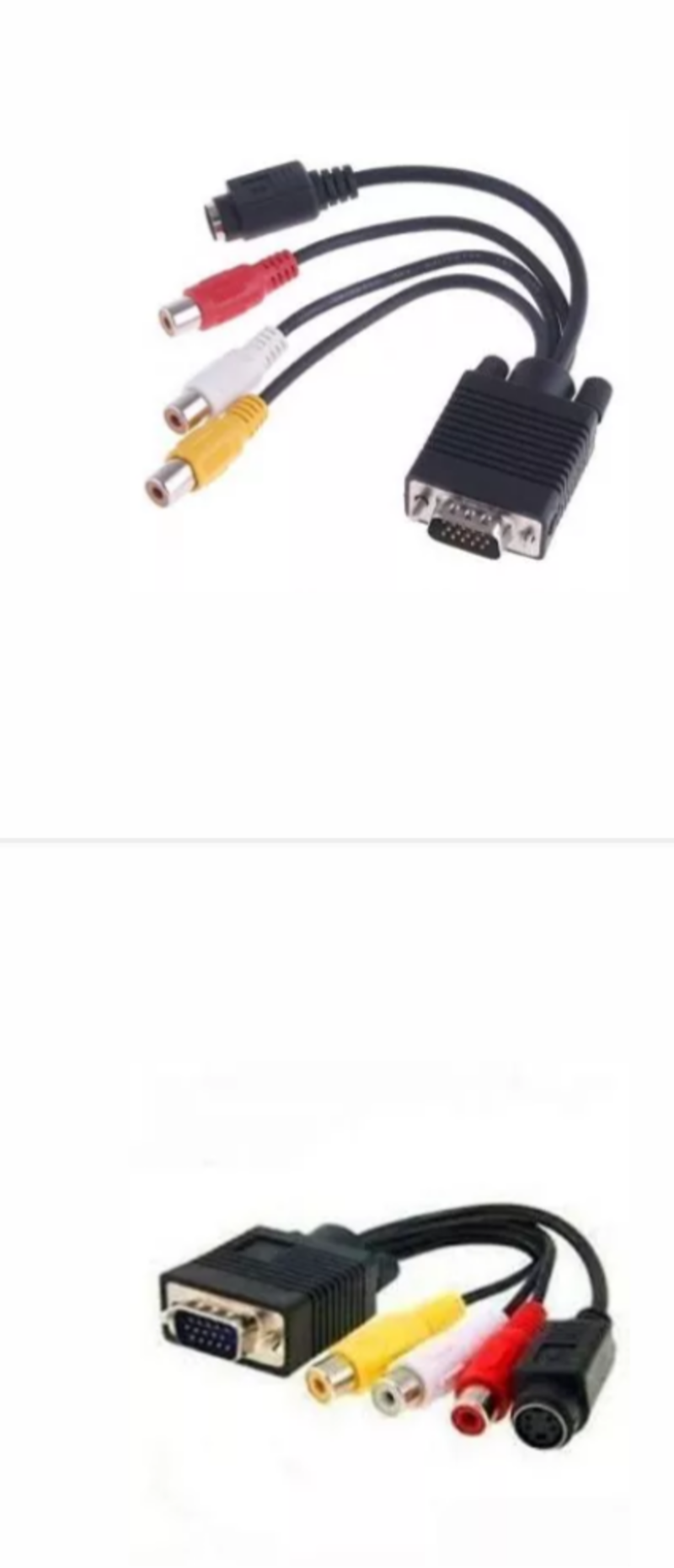

 رد مع اقتباس
رد مع اقتباس
